Debian上Golang日志查看技巧及方法
时间:2025-04-27 12:37:11 312浏览 收藏
在Debian系统上查看Go语言应用日志的方法多种多样。本文详细介绍了四种实用的查看技巧:利用journalctl命令查看systemd服务日志、检查/var/log目录下的日志文件、使用文本编辑器直接打开日志文件以及利用Go语言内置的log包记录和查看日志。这些方法涵盖了从系统级别的日志查看,到应用级别的日志记录和实时监控,帮助开发者和系统管理员更高效地管理和监控Go应用的运行情况。
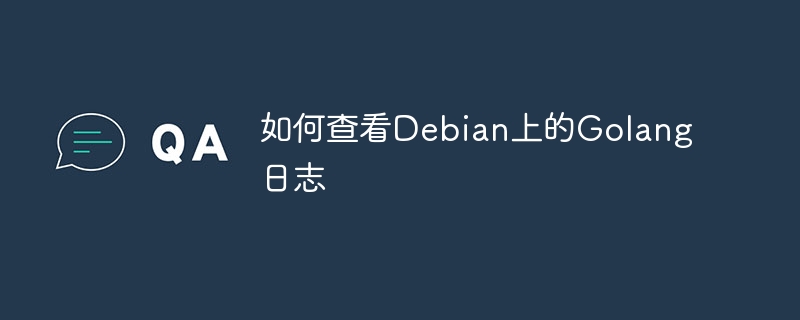
本文介绍几种在Debian系统上查看Go语言应用日志的方法:
方法一:利用journalctl命令
如果你的Go应用以systemd服务的形式运行,可以使用journalctl命令查看其日志。 假设你的服务名为my-go-app,则使用以下命令:
sudo journalctl -u my-go-app
journalctl命令还支持多种选项,例如查看最近一次启动的日志:
sudo journalctl -b
或查看特定时间段的日志:
sudo journalctl --since "2024-01-01" --until "2024-01-31"
更多信息请参考freedesktop.org。
方法二:检查/var/log目录下的日志文件
Go应用通常将日志写入到/var/log目录下的文件中。你可以使用cat、less、grep等命令查看这些文件。例如,查看syslog文件:
cat /var/log/syslog
使用tail命令实时查看日志文件的尾部内容:
tail -f /var/log/syslog
使用grep命令过滤日志内容,例如查找包含"error"关键字的行:
grep "error" /var/log/syslog
方法三:使用文本编辑器
你可以使用任何文本编辑器(如nano、vim、emacs)打开并查看日志文件。例如,使用nano编辑器查看syslog文件:
sudo nano /var/log/syslog
方法四:利用Go语言内置日志功能
在你的Go程序中,可以使用log包或第三方日志库(如logrus、zap)记录日志并将其写入文件。 以下示例使用log包将日志写入app.log文件:
package main
import (
"log"
"os"
)
func main() {
logFile, err := os.OpenFile("app.log", os.O_CREATE|os.O_WRONLY|os.O_APPEND, 0666)
if err != nil {
log.Fatal(err)
}
defer logFile.Close()
log.SetOutput(logFile)
log.Println("这是一个日志信息。")
}
然后,使用上述命令查看app.log文件。
注意: 查看敏感日志文件可能需要root权限。 请谨慎使用这些命令,并注意潜在的隐私风险。
理论要掌握,实操不能落!以上关于《Debian上Golang日志查看技巧及方法》的详细介绍,大家都掌握了吧!如果想要继续提升自己的能力,那么就来关注golang学习网公众号吧!
-
501 收藏
-
501 收藏
-
501 收藏
-
501 收藏
-
501 收藏
-
218 收藏
-
454 收藏
-
146 收藏
-
270 收藏
-
214 收藏
-
447 收藏
-
407 收藏
-
501 收藏
-
324 收藏
-
448 收藏
-
491 收藏
-
271 收藏
-

- 前端进阶之JavaScript设计模式
- 设计模式是开发人员在软件开发过程中面临一般问题时的解决方案,代表了最佳的实践。本课程的主打内容包括JS常见设计模式以及具体应用场景,打造一站式知识长龙服务,适合有JS基础的同学学习。
- 立即学习 543次学习
-

- GO语言核心编程课程
- 本课程采用真实案例,全面具体可落地,从理论到实践,一步一步将GO核心编程技术、编程思想、底层实现融会贯通,使学习者贴近时代脉搏,做IT互联网时代的弄潮儿。
- 立即学习 516次学习
-

- 简单聊聊mysql8与网络通信
- 如有问题加微信:Le-studyg;在课程中,我们将首先介绍MySQL8的新特性,包括性能优化、安全增强、新数据类型等,帮助学生快速熟悉MySQL8的最新功能。接着,我们将深入解析MySQL的网络通信机制,包括协议、连接管理、数据传输等,让
- 立即学习 500次学习
-

- JavaScript正则表达式基础与实战
- 在任何一门编程语言中,正则表达式,都是一项重要的知识,它提供了高效的字符串匹配与捕获机制,可以极大的简化程序设计。
- 立即学习 487次学习
-

- 从零制作响应式网站—Grid布局
- 本系列教程将展示从零制作一个假想的网络科技公司官网,分为导航,轮播,关于我们,成功案例,服务流程,团队介绍,数据部分,公司动态,底部信息等内容区块。网站整体采用CSSGrid布局,支持响应式,有流畅过渡和展现动画。
- 立即学习 485次学习
